你可能出于多种原因想要在Windows上运行iOS系统。最常见的原因是应用开发者希望在iOS环境中快速测试代码,而无需使用真实的iPhone。这使他们能够在不同版本的iOS上测试应用,并实时修改代码,无需频繁将数据转移到实体手机上.
当然,并非我们所有人都是iOS开发者,但你可能还有其他理由想要在Windows电脑上运行iOS应用。就像开发者一样,你可能想使用旧版本的iOS来运行在最新版本上无法运行的应用。还有简单的使用场景,比如在Windows电脑/笔记本上运行iOS应用,这样你就可以轻松使用键盘和鼠标控制,或者使用游戏手柄.
第一部分:无需模拟器在Windows电脑/Mac上运行iOS应用1. iReaShare Screen MirroriReaShare Screen Mirror应用允许你在Windows电脑上镜像和控制iPhone。你可以轻松将iOS设备上的任何内容流式传输到Windows电脑,并在大屏幕上舒适地显示。
对于喜欢在大屏幕上玩游戏的人来说,这是一个很好的选择。你可以在Windows上运行iOS游戏。如果你不是游戏玩家,Screen Mirror还允许你进行演示、流式传输娱乐应用,甚至管理社交应用。所有这些都可以在桌面上使用键盘和鼠标舒适地完成。
iReaShare Screen Mirror的关键功能:
支持在Windows电脑上投射iPhone屏幕。屏幕控制:你可以使用鼠标和键盘在电脑上控制iPhone或iPad屏幕。在电脑上运行iOS:享受像在电脑上使用Hinge或在电脑上玩Hay Day这样的移动应用,或在电脑上阅读Apple Books。键盘输入:你可以使用电脑的键盘在iPhone上打字发送消息。在Windows上运行iOS的步骤:
步骤1. 在电脑上下载并安装iReaShare Screen Mirror,然后使用USB线连接你的iPhone和电脑。
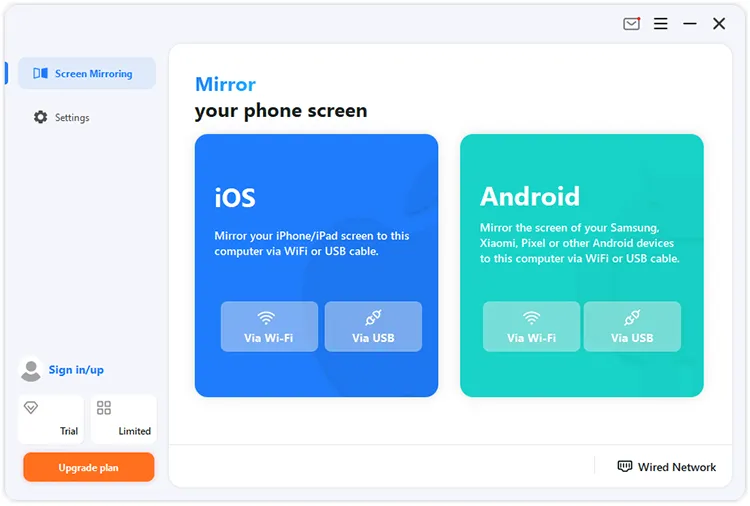
步骤2. 在软件上选择"iOS"和USB连接。
步骤3. 通过USB线将iOS设备连接到电脑。接下来,当iPhone提示你"信任这台电脑"时,点击"信任"。然后输入屏幕密码以完成此过程。
步骤4. 现在你的iOS设备已成功镜像到电脑。

现在你可以在大型PC监视器上玩所有那些小屏幕移动游戏,这将使你能够看到以前从未想到的细节。这些细节将使你在竞争激烈的在线游戏中获得优势。你还可以选择无缝使用键盘、鼠标和游戏手柄,将你的游戏提升到一个新的水平。
2. iPhone镜像应用 [macOS 15 Sequoia]macOS Sequoia为苹果用户带来了一个全新的iPhone镜像应用,允许你在Mac上镜像iPhone屏幕,然后从Mac使用iPhone,例如接收iPhone通知,并在iPhone和Mac之间无缝拖放文件、电影和照片。
要求:
iMac:2019年及以后iMac Pro:2017年及以后Mac Studio:2022年MacBook Air:2020年及以后Mac mini:2018年及以后MacBook Pro:2018年及以后Mac Pro:2019年及以后如何在macOS Sequoia上设置iPhone镜像:
步骤1. 使用相同的Apple ID登录你的Mac和iPhone。
步骤2. 锁定你的iPhone。点击Dock中的iPhone镜像应用。
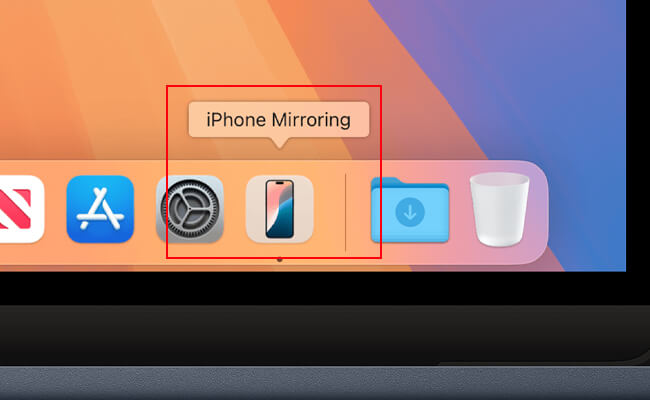
步骤3. 然后按照指示输入你的iPhone密码,以允许你的Mac访问你的iPhone。

步骤4. 现在你可以在Mac上看到你的iPhone屏幕。你可以使用鼠标和键盘在Mac上无缝使用iPhone。

有几种选项可以在Windows电脑上运行iOS应用。其中许多选项是为开发者测试代码而设计的工具,但几乎任何人都可以使用它们来运行其他应用。请注意,这些选项中的许多不允许你访问应用商店和使用自己的应用.
1. iPadianiPadian是一个iOS模拟器,再现了苹果著名iPhone界面的外观和感觉。虽然它在技术上不是iOS,但它确实模拟了苹果软件的所有功能,直到目前可用的iOS 16。你可以通过iPadian的应用商店访问300多个特别精选的应用。
如果你是安卓用户,并想测试一下使用iOS界面的感觉,这是一个很好的选择。你可以访问苹果特有的实用程序,如iMessage、Siri、WatchOS和TvOS。
如果你感兴趣,你需要提前付款。iPadian的价格为25美元。

Xamarin TestFlight是一个以开发者为中心的iOS模拟器,获得了苹果认证。如果你曾经在iPhone上测试过iPhone应用的beta版本,它很可能已经通过了TestFlight程序。
它允许你在Windows电脑上模拟iOS测试环境并运行未签名的代码。如果你技术娴熟且对开发不感兴趣,这是运行你无法在iPhone上运行的iOS游戏和应用的好方法。
TestFlight还允许你模拟iPhone的不同状态。如果你想要尝试需要你摇晃手机的功能,你可以在TestFlight中模拟它。

Appetize.io是一个方便且易于使用的模拟器,允许你上传应用并在iOS环境中进行测试。他们提供了一个免费使用的演示,让你可以从各种iPhone型号中选择。你甚至可以在Android上测试应用。
它直接在浏览器中运行,这意味着它可以在Windows电脑、Mac或任何其他地方顺利工作。无需下载任何软件,你也不必费心设置插件和实用程序来启动它。
缺点是你需要上传自己的应用,这意味着你将不得不自己编译或从可能危险的第三方网站下载它们。

RunThatApp是一个基于云的模拟器,允许你运行任何iOS或Android应用。由于它是基于云的,你可以将你最喜欢的应用上传并保存到RunThatApp服务中,并在你能想到的任何其他设备上运行它们。它特别适用于需要访问iOS应用的安卓用户。你可以加载浏览器并通过RunThatApp的服务启动应用。
唯一的缺点可能是该服务确实需要付费订阅计划才能使用。但如果你是那种需要在Android和iOS上访问应用,并且能够在任何地方、任何时候通过它们进行协作的人,这可能是你的解决方案。

iOS模拟器在不同操作系统上再现了iPhone的环境。它允许你安装iOS的原始版本并在其上运行官方游戏和应用。iOS模拟是专门构建的软件,以模仿iPhone的外观和感觉,但不是运行原始应用.
2. 屏幕镜像是否比模拟更好?使用屏幕镜像软件将iOS屏幕流式传输到电脑比模拟有其优势。使用屏幕镜像的最佳理由是,你在游戏和应用中的所有进度都会立即保存到你的手机上。模拟需要你将保存的数据从Windows电脑传输到你的iPhone上.
3. 我能使用模拟器玩PUBG、Vampire Survivors和Pokemon Go等游戏吗?是的,你可以在iOS模拟器上玩你最喜欢的游戏。大多数模拟器通常不支持苹果应用商店,因此你需要自己找到游戏.
4. 是否有像BlueStacks这样的iOS模拟器?没有官方的iOS模拟器可用于Windows或其他非苹果操作系统。苹果对其生态系统控制严格,苹果不支持或授权在非苹果硬件上运行iOS应用或模拟iOS.
然而,你可以探索一些替代方案和选项:Xcode模拟器(仅限Mac)、远程设备测试如AWS Device Farm或BrowserStack.
5. 是否有可用的iOS模拟器?BlueStacks是一个安卓模拟器,允许用户在Windows和macOS电脑上运行安卓应用和游戏。苹果对其生态系统控制更严格,苹果不支持或授权在非苹果硬件上运行iOS应用.
6. iOS能否安装在Windows上?不,iOS不能直接安装在Windows电脑上。然而,你可以使用iOS模拟器或模拟器在Windows电脑上运行iOS应用。这些工具在你的Windows电脑上创建了一个虚拟的iOS环境,允许你测试和运行iOS应用,而无需实际的iOS设备。流行的iOS模拟器/模拟器包括iPadian和Appetize.io.
7. 是否有适用于Windows的iOS模拟器?是的,有一些适用于Windows的iOS模拟器,允许你在电脑上运行iOS应用以进行测试和开发。一个流行的选择是Xamarin在Visual Studio中提供的"Windows远程iOS模拟器"。这个工具允许你直接在Windows电脑上模拟iOS应用,但它需要安装Visual Studio。另一个选择是"Appetize.io"在线iOS模拟器,它允许你通过Windows电脑上的网络浏览器在虚拟环境中上传和运行iOS应用.
8. 我能在电脑上使用iPhone镜像应用运行iOS应用吗?是的,使用macOS Sequoia上的iPhone镜像,你可以轻松地在Mac上查看和控制iPhone屏幕。然而,对于Windows用户来说,没有iPhone镜像应用。因此,你需要一些第三方软件,如iReaShare Screen Mirror,在Windows电脑上镜像你的iPhone并控制屏幕.
结论如果你想要在Windows上运行iOS应用,有很多很好的选择可供你选择。大多数模拟器的缺点是它们不提供对应用商店的访问,因此在它们上安装你最喜欢的游戏需要你自己去寻找。使用iReaShare Screen Mirror进行屏幕镜像,你可以访问设备上安装的所有游戏,你在游戏中取得的任何进展都会自动保存在你的iPhone上。对于那些已经拥有iPhone并希望在Windows电脑上玩他们最喜欢的游戏的人来说,这确实是一个更好的选择.
